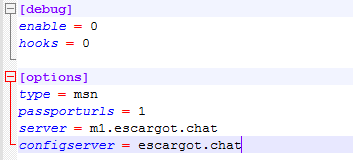Protocols/MSNP/How to move:es: Difference between revisions
No edit summary |
No edit summary |
||
| Line 5: | Line 5: | ||
----------- | ----------- | ||
'''Aviso especial:''' Ahora hay una herramienta sencilla de parcheado que se encarga de mover de servidores por ti, [https://storage.levelleap.com/nina/clients/msnp/EscargotPatcherv1.exe aquí]. | '''Aviso especial:''' Ahora hay una herramienta sencilla de parcheado que se encarga de mover de servidores por ti, puedes descargarlo [https://storage.levelleap.com/nina/clients/msnp/EscargotPatcherv1.exe aquí]. | ||
----------- | ----------- | ||
Revision as of 02:13, 28 May 2021
Otros idiomas: Português, English
Los servidores de Escargot están migrando a msnmsgr.escargot.chat y por ende debes editar un archivo en Messenger para conectarte al nuevo servidor.
Aviso especial: Ahora hay una herramienta sencilla de parcheado que se encarga de mover de servidores por ti, puedes descargarlo aquí.
Importante: Si guardaste tu contraseña en Messenger, tendrás que desmarcar la casilla de "Recordar mi contraseña", escribir tu contraseña y volver a marcar la casilla, de lo contrario no podrás iniciar sesión. Esto se debe a que Messenger guarda tu información de inicio de sesion (token), y al ser un servidor distinto, usará otro token, debido a que estos tokens no coinciden, no te permitirá iniciar sesión.
Elige tu versión de Messenger
MSN 1.0 - 4.6
La manera más fácil es usando este archivo de registro, ábrelo y haz clic en "Si". Puedes encontrar instrucciones más detalladas, junto a capturas de pantalla aquí (en inglés).
MSN 4.7, 5.0 - 2009
Edita el archivo msnmsgr.exe-escargot.ini ubicado en: 64 bits:
C:\Program Files (x86)\MSN Messenger\ (MSN 4.7-7.5) or C:\Program Files (x86)\Windows Live\Messenger
32 bits
C:\Program Files\MSN Messenger\ (MSN 4.7-7.5) or C:\Program Files\Windows Live\Messenger
Nota: Si usas Windows Vista o superior, tendrás que abrir el Bloc de notas u otro editor de texto como administrador
Reemplaza las siguientes lineas en el archivo:
server = msnmsgr.escargot.chat configserver = conf.escargot.chat
Importante: Si usas Windows Live Messenger 2009, edita el archivo "wlmcomm.exe-escargot.ini" ubicado en: 64 bits
C:\Program Files (x86)\Windows Live\Contacts\
32 bits
C:\Program Files\Windows Live\Contacts\
Y también reemplaza ambas líneas.
En ambos casos, la estructura del archivo ini deberia ser así: